 |
|
|
| |
名片设计 CorelDRAW Illustrator AuotoCAD Painter 其他软件 Photoshop Fireworks Flash |
|
前面我们介绍过很多用Photoshop滤镜制作炫彩背景的实例,今天我们再来看一个简朴几步实现绚丽纹理背景的实例。  新建图像800*800 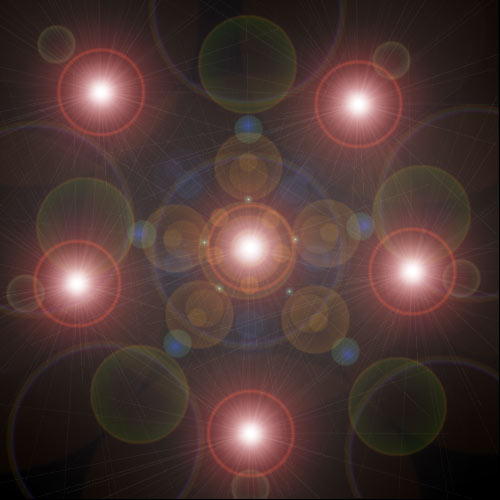 按CTRL+U执行 Hue/Saturation menu 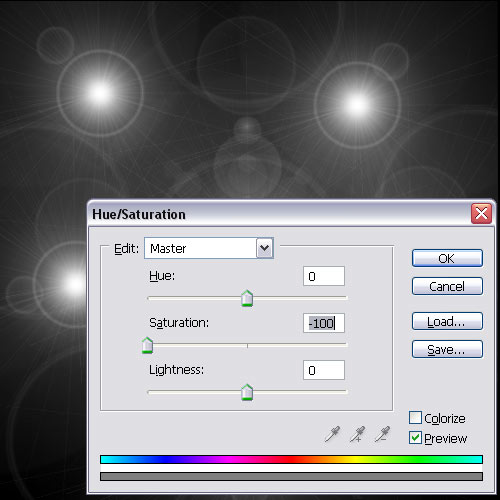 执行 Filter > Pixalate > Mezzotint  按 Ctrl + J复制新层 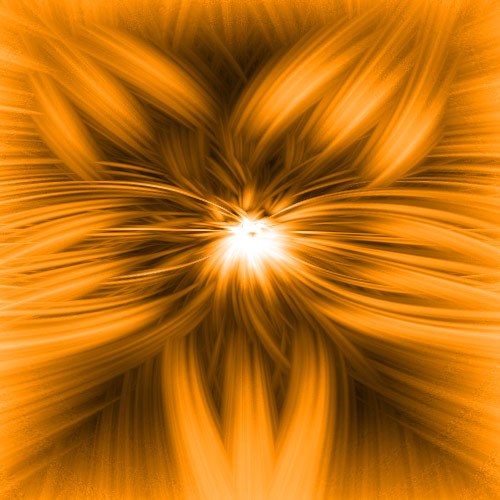  返回类别: Photoshop教程 上一教程: Photoshop 无缝纹理高级制作 下一教程: Photoshop模仿淡雅风格手绘 您可以阅读与"用Photoshop滤镜轻松制作炫彩背景"相关的教程: · PS滤镜制作炫彩光芒的篮球海报 · Photoshop轻松制作水晶按钮 · Photoshop轻松制作蓝印花布图案效果 · Photoshop轻松制作图案叠加的文字特效 · Photoshop CS3出色体验之十:轻松制作包装贴图 |
| 快精灵印艺坊 版权所有 |
首页 |
||